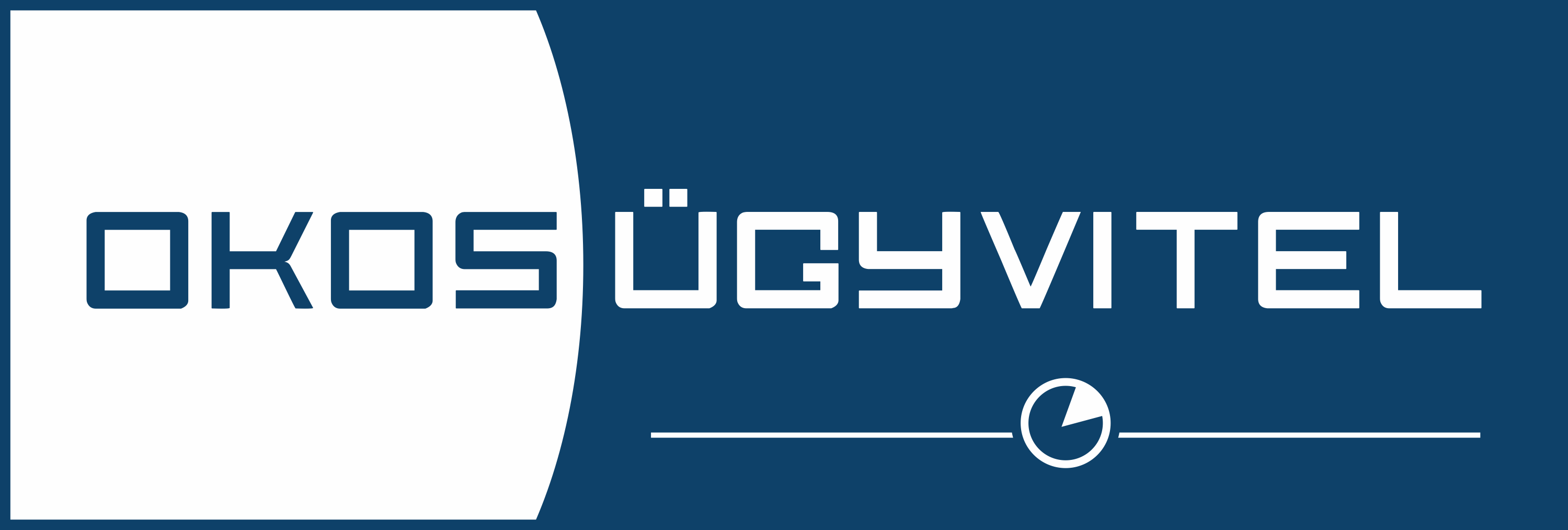Első és legfontosabb információ, hogy a számlák továbbíthatóak e-mailen teljesen szabályosan és törvényesen, akár PDF formátumban!
Fontos, hogy ez nem elektronikus számlázást jelent (hiszen a számla saját példányát papír alapon ki kell nyomtatnunk), hanem csupán annyit, hogy a vevő példányát nem a kiállító nyomtatja ki, hanem a vevő, azaz a számlát befogadó fél. Az emailen továbbított bizonylat a vevő számára csak akkor lesz tényleges adóügyi bizonylat, ha azt ki is nyomtatja! Éppen ezért az emailen továbbított számla csupán egy távnyomtatást jelent, amit az ügyfelünk, a vevőnk végez el helyettünk. A módszer segítségével rengeteg idő spórolható meg, hogy nem kell postára menni, sorban állni, hanem egy egyszerű email útján küldjük el a számlát, ráadásul így a posta költség is teljes mértékben megspórolható, ami több száz (vagy ezer) számlánál már komoly megtakarítást jelent!
Okos-Ügyvitelben a távnyomtatás funkció használatával egy kiválasztott bizonylatot elküldhetünk emailen a a vevő részére úgy is, hogy a programban a bizonylat listában található Műveletek / Távnyomtatás menüpontot kiválasztjuk.
Következő bizonylatok esetében érhető el a funkció:
- Kimenő számla
- Megrendelés bizonylat
- Árajánlat
- Szállítólevél
Bizonylatok távnyomtatásánál a program a kiválasztott ügyfél e-mailcímét automatikusan beállítja. Ezen túlmenően, ha választunk az ügyfelünk ügyintézői (kapcsolattartói) közül, úgy amennyiben ha az ügyintézőnek van saját emailcíme, akkor a program automatikusan beállítja az ügyintéző emailcímét is.
Ezen túlmenően meg kell adnunk az email tárgyát és titkos másolatba megadhatjuk akár a saját emailcímünket is, hogy saját magunk is megkapjuk minden kiküldött bizonylatot másolatként!
E-mail küldés esetén nagy segítség tud lenni, hogy sablonok menthetőek az email tartalmaként, így nem kell minden bizonylat küldésnél külön-külön megfogalmaznunk az email tartalmát. Természetesen a sablon választása után egyedileg az ablakon még kényelmesen kiegészíthetjük, módosíthatjuk esetileg egy adott távnyomtatást is.
- {$ugyfel} – távnyomtatás ablakban kiválasztott ügyfél
- {$ugyintezo} – távnyomtatás ablakban kiválasztott ügyfél
- {$bizonylatszam} – távnyomtatott bizonylat sorszáma (számlaszám, szállítólevél száma)
- {$brutto} {$penznem} – bizonylat bruttó összege és pénzneme
- {$kelte} – bizonylat kelte dátuma
- {$fizhat} – számla fizetési határideje, vagy érvényességi dátuma megrendelés, árajánlat esetén
- {$bankszamlaszam} – törzsadatok / cégadatok ablakban az alapértelmezett bankszámla szám – előre utalásos számlák, díjbekérők kiküldéséhez
- {$fizetesimod} – bizonylat fizetési módja
- {$rendelesszam} – webáruházas rendelés sorszáma
- {$tetelek} – webáruházas rendelés tételei html formázással
- {$szallitasiadatok} – webáruházas rendelésen a vevő által megadott szállítási adatok
- {$szamlazasiadatok} – webáruházas rendelésnél a vevő által megadott számlázási vevőadatok
- {$vevotelefon} – webáruházas rendelésnél a vevő telefonszáma
- {$szallitasimod} – webáruházas rendelésnél a rendelés szállítási módja
- {$allapot} – WebShop Manager modulban a rendelés állapota
- {$megjegyzes} – webáruházas rendelésnél a vevő által leadott megjegyzés
- {$allapotmegjegyzes} – WebShop Manager modulban manuálisan megadott megjegyzés
- {$csomagazonosito} – Futárszolgálat API kapcsolattal visszakapott csomagszám – megrendelés csomagszáma
- {$cegnev} – törzsadatok / cégadatok menüpontban rögzített regisztrált cég neve (azaz az email küldője)
- {$email} – törzsadatok / cégadatok menüpontban rögzített regisztrált cég e-mailcíme
- {$telefon} – törzsadatok / cégadatok menüpontban rögzített regisztrált cég telefonszáma
- {$web} – törzsadatok / cégadatok menüpontban rögzített regisztrált cég webcíme
- {$logo} – törzsadatok / cégadatok ablakban feltöltött logó
Számlák és megrendelések esetén csoportosan is kiküldhetőek távnyomtatással a bizonylatok A funkció a Mini programverziókban nem érhető el!
- Számlák / megrendelések csoportos kijelölése a CTRL és a SHIFT billentyű és az egér kombinációjával érhető el
- A kijelölt bizonylatokat a Műveletek / Kosárba… menüpont használatával helyezhetjük át
- Kosárba gyűjtés a következő listákról érhető el: Számla lista, Rendezetlen számlák listája, Megrendelések listája, Teljesíthető rendelések listája
- A kosárhoz adás mind csoportosan, mind egyesével is elérhető
- Kosárban lévő bizonylatokat a Műveletek menüpont alól tudjuk távnyomtatni
- Csoportos távnyomtatás esetén is használhatóak a fent bemutatott makrók
- Rendezetlen számla listáról a rendezetlen számlák kigyűjtésével fizetési emlékeztetőt, vagy fizetési felszólítást küldhetünk csoportosan
- Megrendelések távnyomtatásával is küldhetünk akár fizetési emlékeztetőt, hiszen a megrendelés bizonylaton a bizonylat kategóriákkal a megrendelések kiegyenlítését is lehet akár jelölni
- A távnyomtatás ablakban kiválasztható a távnyomtatási sablonok közül az e-mail szövege, vagy igény szerint tetszőlegesen módosítható az e-mail tartalma